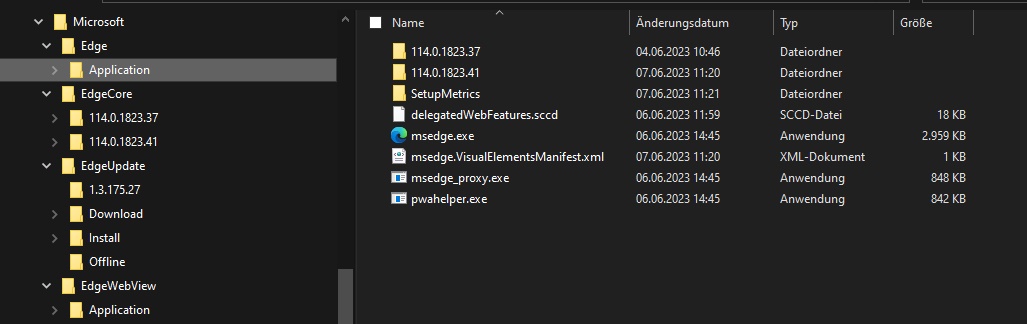Edge richtig deinstallieren incl. Icon entfernen unter 22H2
-
jo64
Re: Edge richtig deinstallieren incl. Icon entfernen unter 22H2
Ok danke. Mein Systembuild der W11 Pro / 22H2 ist 22621.1265.
Dann kann ich den Tip wohl nicht anwenden und ich bin ohnehin nicht -anders als einige hier- der Superauskenner was diese Prozedur angeht und dann lasse ich auch besser die Finger davon.
Dann kann ich den Tip wohl nicht anwenden und ich bin ohnehin nicht -anders als einige hier- der Superauskenner was diese Prozedur angeht und dann lasse ich auch besser die Finger davon.
-
Gast
Re: Edge richtig deinstallieren incl. Icon entfernen unter 22H2
Aus Neugierde und Suche, wie man den Edge deinstalliert, bin ich sowohl auf diesen Thread, aber auch auf ein GitHub Projekt gestoßen:
https://github.com/ShadowWhisperer/Remove-MS-Edge
Anders als bei anderen Tutorials, die entweder gar nicht mehr funktionieren, oder weiterhin Dateireste hinterlassen, konnte ich mit dem Tool gute Erfolge unter Windows 10 und 11 erzielen. Auch "Microsoft-Edge" Links öffnen danach mit dem Standard Browser.
Auch stellt er unter _Source die Scripts bereit, die die exe durchführen, was mir persönlich zum nachvollziehen wichtig ist.
Ob es Nachteile gibt, kann ich noch nicht sagen.
https://github.com/ShadowWhisperer/Remove-MS-Edge
Anders als bei anderen Tutorials, die entweder gar nicht mehr funktionieren, oder weiterhin Dateireste hinterlassen, konnte ich mit dem Tool gute Erfolge unter Windows 10 und 11 erzielen. Auch "Microsoft-Edge" Links öffnen danach mit dem Standard Browser.
Auch stellt er unter _Source die Scripts bereit, die die exe durchführen, was mir persönlich zum nachvollziehen wichtig ist.
Ob es Nachteile gibt, kann ich noch nicht sagen.
-
Gast
Re: Edge richtig deinstallieren incl. Icon entfernen unter 22H2
In der neuesten Version von Winaerotweaker 1.52 lassen sich jedenfalls die Dienste deaktivieren, sowie die automatischen Updates, kann man auch Portable installieren, leider nur auf englisch: https://winaerotweaker.com/
Re: Edge richtig deinstallieren incl. Icon entfernen unter 22H2
Hallo, ich bin der Beitragsersteller vom Post viewtopic.php?p=409255#p409255
Irgendwie habe ich nach der Registrierung vergessen mich auch anzumelden. Somit wurde es ein Gast Post
Nachdem ich nun einige Quellen geprüft und durchprobiert habe, habe ich einen Weg gefunden, um den Edge auf aktuellem Windows 11 zu löschen. Wer auch gegenüber Drittanbieter Tools misstrauisch ist, dem lasse ich mein Ergebnis Teilhaben.
---------------
Edge Chromium löschen
---------------
regedit.exe aufrufen:
NoRemove -> löschen
(Zusätzlich NoRemove bei Microsoft EdgeWebView löschen, wenn man das ebenfalls löschen möchte)
-> Nun taucht Deinstallieren in Apps und "Programme und Features" auf. Bei einer frischen Installation konnte ich Edge bereits jetzt löschen. Falls aber nichts passiert geht es hier weiter:
(EdgeUpdateDev muss als Schlüssel erstellt werden)
Neu->DWORD -> AllowUninstall -> auf 1 ändern
Jetzt lässt sich Edge und EdgeWebView löschen
Alternativ:
CMD.exe:
(Versionsnummerpfad mit tatsächlich installierter ersetzen)
Nach der Installation fällt jedoch auf, dass sich der Edge UWP als Platzhalter dazwischen mogelt.
---------------
Edge UWP löschen
---------------
Ähnlich wie beim Chromium, kann man es weder auf normalen Weg löschen, noch klappt der Trick 'Remove-AppxPackage'.
Vorbereitung:
cmd.exe aufrufen:
vollständige <SID> kopieren
powershell.exe aufrufen:
<PackageFullName> von Microsoft.MicrosoftEdgeDevToolsClient, Microsoft.MicrosoftEdge und Microsoft.Win32WebViewHost kopieren.
regedit.exe aufrufen:
Rechtsklick -> Schlüssel -> <SID>
Im SID Schlüssel einen weitere Schlüssel erstellen mit <PackageFullName> erstellen.
Diese sind sehr wahrscheinlich:
Allgemeines Ergebnis:
Beispielhaft:
powershell.exe
Nun lassen sich auch diese Apps löschen 
Danach war Edge bei mir vollständig gelöscht.
Wer noch mal sicher gehen möchte, prüft und löscht folgende Pfade:
Aufgabenplanung -> Aufgabenplanungsbibliothek -> MicrosoftEdgeUpdateTask -> beide löschen
Dienste -> Microsoft Edge-Update-Deinste /edgeupdate/edgeupdatem) -> deaktivieren oder in der registry löschen (siehe unten)
Explorer:
regedit:
Ich hoffe damit, dem einen oder anderen helfen zu können.
Quellen:
https://github.com/ShadowWhisperer/Remove-MS-Edge
https://forums.mydigitallife.net/thread ... st-1318833
https://gist.github.com/ave9858
Irgendwie habe ich nach der Registrierung vergessen mich auch anzumelden. Somit wurde es ein Gast Post
Nachdem ich nun einige Quellen geprüft und durchprobiert habe, habe ich einen Weg gefunden, um den Edge auf aktuellem Windows 11 zu löschen. Wer auch gegenüber Drittanbieter Tools misstrauisch ist, dem lasse ich mein Ergebnis Teilhaben.
---------------
Edge Chromium löschen
---------------
regedit.exe aufrufen:
Code: Alles auswählen
HKLM\SOFTWARE\WOW6432Node\Microsoft\Windows\CurrentVersion\Uninstall\Microsoft Edge(Zusätzlich NoRemove bei Microsoft EdgeWebView löschen, wenn man das ebenfalls löschen möchte)
-> Nun taucht Deinstallieren in Apps und "Programme und Features" auf. Bei einer frischen Installation konnte ich Edge bereits jetzt löschen. Falls aber nichts passiert geht es hier weiter:
Code: Alles auswählen
HKLM\SOFTWARE\WOW6432Node\Microsoft\EdgeUpdateDevNeu->DWORD -> AllowUninstall -> auf 1 ändern
Jetzt lässt sich Edge und EdgeWebView löschen
Alternativ:
CMD.exe:
Code: Alles auswählen
"C:\Program Files (x86)\Microsoft\Edge\Application\100.0.1185.36\Installer\setup.exe" --uninstall --msedge --channel=stable --system-level --verbose-logging
"C:\Program Files (x86)\Microsoft\EdgeWebView\Application\100.0.1185.36\Installer\setup.exe" --uninstall --msedgewebview --system-level --verbose-loggingNach der Installation fällt jedoch auf, dass sich der Edge UWP als Platzhalter dazwischen mogelt.
---------------
Edge UWP löschen
---------------
Ähnlich wie beim Chromium, kann man es weder auf normalen Weg löschen, noch klappt der Trick 'Remove-AppxPackage'.
Vorbereitung:
cmd.exe aufrufen:
Code: Alles auswählen
whoami -userpowershell.exe aufrufen:
Code: Alles auswählen
Get-AppxPackage -AllUsers | Select Name, PackageFullNameregedit.exe aufrufen:
Code: Alles auswählen
HKLM\SOFTWARE\Microsoft\Windows\CurrentVersion\Appx\AppxAllUserStore\EndOfLifeIm SID Schlüssel einen weitere Schlüssel erstellen mit <PackageFullName> erstellen.
Diese sind sehr wahrscheinlich:
Allgemeines Ergebnis:
Code: Alles auswählen
HKLM\SOFTWARE\Microsoft\Windows\CurrentVersion\Appx\AppxAllUserStore\EndOfLife\<SID>\<PackageFullName>Code: Alles auswählen
HKLM\SOFTWARE\Microsoft\Windows\CurrentVersion\Appx\AppxAllUserStore\EndOfLife\S-1-5-21-123456789-123456789-123456789-1001\Microsoft.MicrosoftEdge_44.22621.1702.0_neutral__8wekyb3d8bbwe
HKLM\SOFTWARE\Microsoft\Windows\CurrentVersion\Appx\AppxAllUserStore\EndOfLife\S-1-5-21-123456789-123456789-123456789-1001\Microsoft.MicrosoftEdgeDevToolsClient_1000.22621.1.0_neutral_neutral_8wekyb3d8bbwe
HKLM\SOFTWARE\Microsoft\Windows\CurrentVersion\Appx\AppxAllUserStore\EndOfLife\S-1-5-21-123456789-123456789-123456789-1001\Microsoft.Win32WebViewHost_10.0.22621.1_neutral_neutral_cw5n1h2txyewyCode: Alles auswählen
Get-AppxPackage -all Microsoft.Win32WebViewHost | Remove-AppxPackage -AllUsers
Get-AppxPackage -all Microsoft.MicrosoftEdgeDevToolsClient | Remove-AppxPackage -AllUsers
Get-AppxPackage -all Microsoft.MicrosoftEdge | Remove-AppxPackage -AllUsers
Danach war Edge bei mir vollständig gelöscht.
Wer noch mal sicher gehen möchte, prüft und löscht folgende Pfade:
Aufgabenplanung -> Aufgabenplanungsbibliothek -> MicrosoftEdgeUpdateTask -> beide löschen
Dienste -> Microsoft Edge-Update-Deinste /edgeupdate/edgeupdatem) -> deaktivieren oder in der registry löschen (siehe unten)
Explorer:
Code: Alles auswählen
%programfiles(x86)%\Microsoft\Edge , EdgeCore , EdgeUpdate , EdgeWebView
%LocalAppdata%\Microsoft\Edge
%ProgramData%\Microsoft\EdgeUpdate
%AppData%\Microsoft\Internet Explorer\Quick Launch\Microsoft Edge.lnk
%SystemRoot%\System32\config\systemprofile\AppData\Roaming\Microsoft\Internet Explorer\Quick Launch\Microsoft Edge.lnkCode: Alles auswählen
HKCU\Software\Microsoft\Windows\CurrentVersion\Run -> Microsoft Edge Update
HKLM\SOFTWARE\WOW6432Node\Microsoft\Edge
HKLM\SOFTWARE\WOW6432Node\Microsoft\EdgeUpdate
HKLM\SOFTWARE\WOW6432Node\Microsoft\EdgeUpdateDev
HKLM\SOFTWARE\WOW6432Node\Microsoft\Windows\CurrentVersion\Uninstall\Microsoft Edge Update
HKLM\SOFTWARE\WOW6432Node\Microsoft\Windows\CurrentVersion\Uninstall\Microsoft EdgeWebView
HKLM\SOFTWARE\WOW6432Node\Microsoft\EdgeUpdate
HKLM\SYSTEM\CurrentControlSet\Services\edgeupdatem
HKLM\SYSTEM\CurrentControlSet\Services\edgeupdate
Ich hoffe damit, dem einen oder anderen helfen zu können.
Quellen:
https://github.com/ShadowWhisperer/Remove-MS-Edge
https://forums.mydigitallife.net/thread ... st-1318833
https://gist.github.com/ave9858
Zuletzt geändert von Morku am 24.06.2023, 20:24, insgesamt 3-mal geändert.
-
Windows-Fan
Re: Edge richtig deinstallieren incl. Icon entfernen unter 22H2
Nicht sehr nützlich denn bei jedem kumulatives Update ist er sofort wieder da. 
Bei mir war er zwei Tage später wieder vorhanden nach dem kumulatives Windows Update und diese Updates sind nun mal unverzichtbar.
Bei mir war er zwei Tage später wieder vorhanden nach dem kumulatives Windows Update und diese Updates sind nun mal unverzichtbar.
Re: Edge richtig deinstallieren incl. Icon entfernen unter 22H2
Kann ich nicht bestätigen nach dem letzten optionalen Moments 3 Update (kumulativ).
Aber nächste Woche ist es ja wieder soweit und ich kann schauen, ob er "zurückkehrt".
Man kann ja noch zusätzlich den "DoNotUpdateToEdgeWithChromium" Registry Eintrag setzen, falls der noch geht.
Aber nächste Woche ist es ja wieder soweit und ich kann schauen, ob er "zurückkehrt".
Man kann ja noch zusätzlich den "DoNotUpdateToEdgeWithChromium" Registry Eintrag setzen, falls der noch geht.
- Holgi
- Guru

- Beiträge: 3225
- Registriert: 12.05.2018, 12:33
- Hat sich bedankt: 417 Mal
- Danke erhalten: 550 Mal
- Gender:
Re: Edge richtig deinstallieren incl. Icon entfernen unter 22H2
man kann das auch per Script erledigen:Morku hat geschrieben: 25.05.2023, 14:35 Hallo, ich bin der Beitragsersteller vom Post viewtopic.php?p=409255#p409255
---------------
Edge Chromium löschen
---------------
Edge_Removal.bat
Code: Alles auswählen
@(set "0=%~f0"^)#) & powershell -nop -c iex([io.file]::ReadAllText($env:0)) & exit /b
#:: double-click to run or just copy-paste into powershell - it's a standalone hybrid script
sp 'HKCU:\Volatile Environment' 'Edge_Removal' @'
$also_remove_webview = 1
$host.ui.RawUI.WindowTitle = 'Edge Removal - AveYo, 2022.10.03'
## targets
$remove_win32 = @("Microsoft Edge","Microsoft Edge Update"); $remove_appx = @("MicrosoftEdge")
if ($also_remove_webview -eq 1) {$remove_win32 += "Microsoft EdgeWebView"; $remove_appx += "Win32WebViewHost"}
## enable admin privileges
$D1=[uri].module.gettype('System.Diagnostics.Process')."GetM`ethods"(42) |where {$_.Name -eq 'SetPrivilege'} #`:no-ev-warn
'SeSecurityPrivilege','SeTakeOwnershipPrivilege','SeBackupPrivilege','SeRestorePrivilege'|foreach {$D1.Invoke($null, @("$_",2))}
## set useless policies
foreach ($p in 'HKLM\SOFTWARE\Policies','HKLM\SOFTWARE') {
cmd /c "reg add ""$p\Microsoft\EdgeUpdate"" /f /v InstallDefault /d 0 /t reg_dword >nul 2>nul"
cmd /c "reg add ""$p\Microsoft\EdgeUpdate"" /f /v Install{56EB18F8-B008-4CBD-B6D2-8C97FE7E9062} /d 0 /t reg_dword >nul 2>nul"
cmd /c "reg add ""$p\Microsoft\EdgeUpdate"" /f /v Install{F3017226-FE2A-4295-8BDF-00C3A9A7E4C5} /d 1 /t reg_dword >nul 2>nul"
cmd /c "reg add ""$p\Microsoft\EdgeUpdate"" /f /v DoNotUpdateToEdgeWithChromium /d 1 /t reg_dword >nul 2>nul"
}
## clear win32 uninstall block
foreach ($hk in 'HKCU','HKLM') {foreach ($wow in '','\Wow6432Node') {foreach ($i in $remove_win32) {
cmd /c "reg delete ""$hk\SOFTWARE${wow}\Microsoft\Windows\CurrentVersion\Uninstall\$i"" /f /v NoRemove >nul 2>nul"
}}}
## find all Edge setup.exe and gather BHO paths
$setup = @(); $bho = @(); $bho += "$env:ProgramData\ie_to_edge_stub.exe"; $bho += "$env:Public\ie_to_edge_stub.exe"
"LocalApplicationData","ProgramFilesX86","ProgramFiles" |foreach {
$setup += dir $($([Environment]::GetFolderPath($_)) + '\Microsoft\Edge*\setup.exe') -rec -ea 0
$bho += dir $($([Environment]::GetFolderPath($_)) + '\Microsoft\Edge*\ie_to_edge_stub.exe') -rec -ea 0
}
## shut edge down
foreach ($p in 'MicrosoftEdgeUpdate','chredge','msedge','edge','msedgewebview2','Widgets') { kill -name $p -force -ea 0 }
## use dedicated C:\Scripts path due to Sigma rules FUD
$DIR = "$env:SystemDrive\Scripts"; $null = mkdir $DIR -ea 0
## export OpenWebSearch innovative redirector
foreach ($b in $bho) { if (test-path $b) { try {copy $b "$DIR\ie_to_edge_stub.exe" -force -ea 0} catch{} } }
## clear appx uninstall block and remove
$provisioned = get-appxprovisionedpackage -online; $appxpackage = get-appxpackage -allusers
$store = 'HKLM:\SOFTWARE\Microsoft\Windows\CurrentVersion\Appx\AppxAllUserStore'; $store_reg = $store.replace(':','')
$users = @('S-1-5-18'); if (test-path $store) {$users += $((dir $store |where {$_ -like '*S-1-5-21*'}).PSChildName)}
foreach ($choice in $remove_appx) { if ('' -eq $choice.Trim()) {continue}
foreach ($appx in $($provisioned |where {$_.PackageName -like "*$choice*"})) {
$PackageFamilyName = ($appxpackage |where {$_.Name -eq $appx.DisplayName}).PackageFamilyName; $PackageFamilyName
cmd /c "reg add ""$store_reg\Deprovisioned\$PackageFamilyName"" /f >nul 2>nul"
cmd /c "dism /online /remove-provisionedappxpackage /packagename:$($appx.PackageName) >nul 2>nul"
#powershell -nop -c remove-appxprovisionedpackage -packagename "'$($appx.PackageName)'" -online 2>&1 >''
}
foreach ($appx in $($appxpackage |where {$_.PackageFullName -like "*$choice*"})) {
$inbox = (gp "$store\InboxApplications\*$($appx.Name)*" Path).PSChildName
$PackageFamilyName = $appx.PackageFamilyName; $PackageFullName = $appx.PackageFullName; $PackageFullName
foreach ($app in $inbox) {cmd /c "reg delete ""$store_reg\InboxApplications\$app"" /f >nul 2>nul" }
cmd /c "reg add ""$store_reg\Deprovisioned\$PackageFamilyName"" /f >nul 2>nul"
foreach ($sid in $users) {cmd /c "reg add ""$store_reg\EndOfLife\$sid\$PackageFullName"" /f >nul 2>nul"}
cmd /c "dism /online /set-nonremovableapppolicy /packagefamily:$PackageFamilyName /nonremovable:0 >nul 2>nul"
powershell -nop -c "remove-appxpackage -package '$PackageFullName' -AllUsers" 2>&1 >''
foreach ($sid in $users) {cmd /c "reg delete ""$store_reg\EndOfLife\$sid\$PackageFullName"" /f >nul 2>nul"}
}
}
## shut edge down, again
foreach ($p in 'MicrosoftEdgeUpdate','chredge','msedge','edge','msedgewebview2','Widgets') { kill -name $p -force -ea 0 }
## brute-run found Edge setup.exe with uninstall args
$purge = '--uninstall --system-level --force-uninstall'
if ($also_remove_webview -eq 1) { foreach ($s in $setup) { try{ start -wait $s -args "--msedgewebview $purge" } catch{} } }
foreach ($s in $setup) { try{ start -wait $s -args "--msedge $purge" } catch{} }
## prevent latest cumulative update (LCU) failing due to non-matching EndOfLife Edge entries
foreach ($i in $remove_appx) {
dir "$store\EndOfLife" -rec -ea 0 |where {$_ -like "*${i}*"} |foreach {cmd /c "reg delete ""$($_.Name)"" /f >nul 2>nul"}
dir "$store\Deleted\EndOfLife" -rec -ea 0 |where {$_ -like "*${i}*"} |foreach {cmd /c "reg delete ""$($_.Name)"" /f >nul 2>nul"}
}
## extra cleanup
$desktop = $([Environment]::GetFolderPath('Desktop')); $appdata = $([Environment]::GetFolderPath('ApplicationData'))
del "$appdata\Microsoft\Internet Explorer\Quick Launch\User Pinned\TaskBar\Tombstones\Microsoft Edge.lnk" -force -ea 0
del "$appdata\Microsoft\Internet Explorer\Quick Launch\Microsoft Edge.lnk" -force -ea 0
del "$desktop\Microsoft Edge.lnk" -force -ea 0
## add OpenWebSearch to redirect microsoft-edge: anti-competitive links to the default browser
$IFEO = 'HKLM\SOFTWARE\Microsoft\Windows NT\CurrentVersion\Image File Execution Options'
$MSEP = ($env:ProgramFiles,${env:ProgramFiles(x86)})[[Environment]::Is64BitOperatingSystem] + '\Microsoft\Edge\Application'
$MIN = ('--headless','--width 1 --height 1')[([environment]::OSVersion.Version.Build) -gt 25179]
$CMD = "$env:systemroot\system32\conhost.exe $MIN" # AveYo: minimize prompt - see Terminal issue #13914
cmd /c "reg add HKCR\microsoft-edge /f /ve /d URL:microsoft-edge >nul"
cmd /c "reg add HKCR\microsoft-edge /f /v ""URL Protocol"" /d """" >nul"
cmd /c "reg add HKCR\microsoft-edge /f /v NoOpenWith /d """" >nul"
cmd /c "reg add HKCR\microsoft-edge\shell\open\command /f /ve /d ""$DIR\ie_to_edge_stub.exe %1"" >nul"
cmd /c "reg add HKCR\MSEdgeHTM /f /v NoOpenWith /d """" >nul"
cmd /c "reg add HKCR\MSEdgeHTM\shell\open\command /f /ve /d ""$DIR\ie_to_edge_stub.exe %1"" >nul"
cmd /c "reg add ""$IFEO\ie_to_edge_stub.exe"" /f /v UseFilter /d 1 /t reg_dword >nul >nul"
cmd /c "reg add ""$IFEO\ie_to_edge_stub.exe\0"" /f /v FilterFullPath /d ""$DIR\ie_to_edge_stub.exe"" >nul"
cmd /c "reg add ""$IFEO\ie_to_edge_stub.exe\0"" /f /v Debugger /d ""$CMD $DIR\OpenWebSearch.cmd"" >nul"
cmd /c "reg add ""$IFEO\msedge.exe"" /f /v UseFilter /d 1 /t reg_dword >nul"
cmd /c "reg add ""$IFEO\msedge.exe\0"" /f /v FilterFullPath /d ""$MSEP\msedge.exe"" >nul"
cmd /c "reg add ""$IFEO\msedge.exe\0"" /f /v Debugger /d ""$CMD $DIR\OpenWebSearch.cmd"" >nul"
$OpenWebSearch = @$
@title OpenWebSearch Redux & echo off & set ?= open start menu web search, widgets links or help in your chosen browser - by AveYo
for /f %%E in ('"prompt $E$S& for %%e in (1) do rem"') do echo;%%E[2t 2>nul & rem AveYo: minimize prompt
call :reg_var "HKCU\SOFTWARE\Microsoft\Windows\Shell\Associations\UrlAssociations\https\UserChoice" ProgID ProgID
if /i "%ProgID%" equ "MSEdgeHTM" echo;Default browser is set to Edge! Change it or remove OpenWebSearch script. & pause & exit /b
call :reg_var "HKCR\%ProgID%\shell\open\command" "" Browser
set Choice=& for %%. in (%Browser%) do if not defined Choice set "Choice=%%~."
call :reg_var "HKCR\MSEdgeMHT\shell\open\command" "" FallBack
set "Edge=" & for %%. in (%FallBack%) do if not defined Edge set "Edge=%%~."
set "URI=" & set "URL=" & set "NOOP=" & set "PassTrough=%Edge:msedge=edge%"
set "CLI=%CMDCMDLINE:"=``% "
if defined CLI set "CLI=%CLI:*ie_to_edge_stub.exe`` =%"
if defined CLI set "CLI=%CLI:*ie_to_edge_stub.exe =%"
if defined CLI set "CLI=%CLI:*msedge.exe`` =%"
if defined CLI set "CLI=%CLI:*msedge.exe =%"
set "FIX=%CLI:~-1%"
if defined CLI if "%FIX%"==" " set "CLI=%CLI:~0,-1%"
if defined CLI set "RED=%CLI:microsoft-edge=%"
if defined CLI set "URL=%CLI:http=%"
if defined CLI set "ARG=%CLI:``="%"
if "%CLI%" equ "%RED%" (set NOOP=1) else if "%CLI%" equ "%URL%" (set NOOP=1)
if defined NOOP if exist "%PassTrough%" start "" "%PassTrough%" %ARG%
if defined NOOP exit /b
set "URL=%CLI:*microsoft-edge=%"
set "URL=http%URL:*http=%"
set "FIX=%URL:~-2%"
if defined URL if "%FIX%"=="``" set "URL=%URL:~0,-2%"
call :dec_url
start "" "%Choice%" "%URL%"
exit
:reg_var [USAGE] call :reg_var "HKCU\Volatile Environment" value-or-"" variable [extra options]
set {var}=& set {reg}=reg query "%~1" /v %2 /z /se "," /f /e& if %2=="" set {reg}=reg query "%~1" /ve /z /se "," /f /e
for /f "skip=2 tokens=* delims=" %%V in ('%{reg}% %4 %5 %6 %7 %8 %9 2^>nul') do if not defined {var} set "{var}=%%V"
if not defined {var} (set {reg}=& set "%~3="& exit /b) else if %2=="" set "{var}=%{var}:*) =%"& rem AveYo: v3
if not defined {var} (set {reg}=& set "%~3="& exit /b) else set {reg}=& set "%~3=%{var}:*) =%"& set {var}=& exit /b
:dec_url brute url percent decoding by AveYo
set ".=%URL:!=}%"&setlocal enabledelayedexpansion& rem brute url percent decoding
set ".=!.:%%={!" &set ".=!.:{3A=:!" &set ".=!.:{2F=/!" &set ".=!.:{3F=?!" &set ".=!.:{23=#!" &set ".=!.:{5B=[!" &set ".=!.:{5D=]!"
set ".=!.:{40=@!"&set ".=!.:{21=}!" &set ".=!.:{24=$!" &set ".=!.:{26=&!" &set ".=!.:{27='!" &set ".=!.:{28=(!" &set ".=!.:{29=)!"
set ".=!.:{2A=*!"&set ".=!.:{2B=+!" &set ".=!.:{2C=,!" &set ".=!.:{3B=;!" &set ".=!.:{3D==!" &set ".=!.:{25=%%!"&set ".=!.:{20= !"
set ".=!.:{=%%!" &rem set ",=!.:%%=!" & if "!,!" neq "!.!" endlocal& set "URL=%.:}=!%" & call :dec_url
endlocal& set "URL=%.:}=!%" & exit /b
rem done
$@
[io.file]::WriteAllText("$DIR\OpenWebSearch.cmd", $OpenWebSearch) >''
## cleanup
$cleanup = gp 'Registry::HKEY_Users\S-1-5-21*\Volatile*' Edge_Removal -ea 0
if ($cleanup) {rp $cleanup.PSPath Edge_Removal -force -ea 0}
function global:getfirefox {
$ffsetup='https://download.mozilla.org/?product=firefox-latest&os=win';
$firefox="$([Environment]::GetFolderPath('Desktop'))\FirefoxSetup.exe";
Invoke-WebRequest $ffsetup -OutFile $firefox; start $firefox
}
$getfirefox = "$([char]27)[38;2;255;165;0m getfirefox "
write-host -nonew -fore green -back black "`n EDGE REMOVED! NEED ANOTHER BROWSER? ENTER:"; write-host -back black "$getfirefox"
## ask to run script as admin
'@.replace("$@","'@").replace("@$","@'") -force -ea 0;
$A = '-nop -noe -c & {iex((gp ''Registry::HKEY_Users\S-1-5-21*\Volatile*'' Edge_Removal -ea 0)[0].Edge_Removal)}'
start powershell -args $A -verb runas
$_Press_Enter
#::PDF24 angepasste Installation (nur PDF Druckertreiber) per Script: viewtopic.php?t=30284
Winget (Desktop App Installer) für Windows Versionen ohne Store installieren (HowTo): viewtopic.php?t=26214
Vorstellung: tiny11builder; Script zur Verschlankung von Windows 11: viewtopic.php?t=30134
Windows StartMenü Empfohlen (Recommended Section) komplett ausblenden: viewtopic.php?t=30574
Hyper-V VM per Script erstellen viewtopic.php?t=25114
Winget (Desktop App Installer) für Windows Versionen ohne Store installieren (HowTo): viewtopic.php?t=26214
Vorstellung: tiny11builder; Script zur Verschlankung von Windows 11: viewtopic.php?t=30134
Windows StartMenü Empfohlen (Recommended Section) komplett ausblenden: viewtopic.php?t=30574
Hyper-V VM per Script erstellen viewtopic.php?t=25114
-
Joern311
Re: Edge richtig deinstallieren incl. Icon entfernen unter 22H2
Ich hab mal den Test gemacht.
Windows mit der aktuellen Microsoft ISO frisch in einer VM installiert.
Als erstes die Updatepause gesetzt.
Dann das Script von Holgi laufen lassen. Edge ist weg.
Neustart gemacht. Store Updates laufen lassen. Windows Updates laufen lassen.
Ist alles ohne Fehler durchgelaufen, Edge ist immer noch weg. Aktuell jetzt 22621.1778
Mit Winget Vivaldi installiert und als Standard-Browser eingerichtet. Läuft. Widgets werden ohne weiters zutun in Vivaldi geöffnet.
Bevor ich mich das aber auf dem Host-Rechner traue, werde ich das in der VM weiter beobachten.
Windows mit der aktuellen Microsoft ISO frisch in einer VM installiert.
Als erstes die Updatepause gesetzt.
Dann das Script von Holgi laufen lassen. Edge ist weg.
Neustart gemacht. Store Updates laufen lassen. Windows Updates laufen lassen.
Ist alles ohne Fehler durchgelaufen, Edge ist immer noch weg. Aktuell jetzt 22621.1778
Mit Winget Vivaldi installiert und als Standard-Browser eingerichtet. Läuft. Widgets werden ohne weiters zutun in Vivaldi geöffnet.
Bevor ich mich das aber auf dem Host-Rechner traue, werde ich das in der VM weiter beobachten.
Re: Edge richtig deinstallieren incl. Icon entfernen unter 22H2
KB5027231 auf Windows 11 22H2 installiert. Es wurde kein Edge installiert.

KB5027215 auf Windows Windows 10 21H2 LTSC installiert. Es wurde kein Edge installiert.
Das der Edge einfach immer mit WU nachinstalliert werden soll, halte ich für einen Mythos (oder passierte einmalig zur Edge Einführung 2004/20H2).
Aber. Unabhängig von WU ist in den letzten Tagen auf Windows 11 einfach wieder "C:\Program Files (x86)\Microsoft\EdgeUpdate\MicrosoftEdgeUpdate.exe" zurückgekehrt mit beiden Diensten edgeupdate und edgeupdatem, jedoch ohne Edge oder WebView zu installieren. Ich habe diese erstmal deaktiviert, statt zu löschen und beobachte das ganze.
Ich frage mich von welchem Dienst Windows erhalten hat den Updatedienst wieder zu installieren. Weiß das jemand?
Eventuell von "Win32WebViewHost"? Dieser wird im AveYo auch gelöscht und greift laut Microsoft auf Edge Ressourcen zurück.
Mit dem KB5027231 Windows 11 Update kam zumindest der Edge UWP 44.22621.1702.0 Platzhalter unter Programme zurück.
Auch wenn ich die App vor dem Update mit "Get-AppxPackage -all Microsoft.MicrosoftEdge | Remove-AppxPackage -AllUsers" vollständig lösche, bringt mir Windows Update die App zurück
Jetzt könnte man das natürlich als unschönen Makel stehen lassen, da es nur ein Eintrag ist, aber lässt sich das irgendwie verhindern?
Edge selbst zumindest bleibt fern.
Beide Probleme konnte ich bei Windows 10 LTSC nicht beobachten.
@Holgi
Auch wenn ich das Skript von AveYo sehr zu schätzen weiß, ist mein Skriptwissen nicht gut genug, um jeden Schritt logisch nachvollziehen zu können. Auch fehlen mir Erklärungen, warum er manches so umsetzt, wie er es umsetzt. Daher ziehe ich es immer erstmal vor die Schritte eigenständig zu gehen, bevor ich auf ein Skript zurückgreife.
EDIT:
Nun habe ich noch das AveYo 2022.10.03 Edge_Removal.bat auf Windows 11 22H2 Build 22621.1702 getestet. Es kam ein Powershell Fenster mit der Deinstallation der "Apps".
Nach Fertigstellung war Edge und WebView2 noch vollständig auf dem Rechner vorhanden. Wenn ich versuche Edge zu starten passiert: nichts.
Edge Chromium wurde bei mir nur deaktiviert, nicht gelöscht. Die "UWP Apps" waren gelöscht und nach Aufruf Get-AppxPackage -AllUsers | Select Name, PackageFullName nicht mehr auffindbar.
Daraufhin auch hier KB5027231 ausgeführt und nach der Installation war Microsoft.MicrosoftEdge_44.22621.1848.0_neutral__8wekyb3d8bbwe wieder vorhanden. Also auch hier steckt im Skript leider keine Lösung. Edge Chromium war weiterhin deaktiviert. Außerdem wurde ein Ordner "C:\Scripts\ie_to_edge_stub.exe"(???) erstellt. Naja, deswegen mag ich keine Skripte.

KB5027215 auf Windows Windows 10 21H2 LTSC installiert. Es wurde kein Edge installiert.
Das der Edge einfach immer mit WU nachinstalliert werden soll, halte ich für einen Mythos (oder passierte einmalig zur Edge Einführung 2004/20H2).
Aber. Unabhängig von WU ist in den letzten Tagen auf Windows 11 einfach wieder "C:\Program Files (x86)\Microsoft\EdgeUpdate\MicrosoftEdgeUpdate.exe" zurückgekehrt mit beiden Diensten edgeupdate und edgeupdatem, jedoch ohne Edge oder WebView zu installieren. Ich habe diese erstmal deaktiviert, statt zu löschen und beobachte das ganze.
Ich frage mich von welchem Dienst Windows erhalten hat den Updatedienst wieder zu installieren. Weiß das jemand?
Eventuell von "Win32WebViewHost"? Dieser wird im AveYo auch gelöscht und greift laut Microsoft auf Edge Ressourcen zurück.
Mit dem KB5027231 Windows 11 Update kam zumindest der Edge UWP 44.22621.1702.0 Platzhalter unter Programme zurück.
Auch wenn ich die App vor dem Update mit "Get-AppxPackage -all Microsoft.MicrosoftEdge | Remove-AppxPackage -AllUsers" vollständig lösche, bringt mir Windows Update die App zurück
Jetzt könnte man das natürlich als unschönen Makel stehen lassen, da es nur ein Eintrag ist, aber lässt sich das irgendwie verhindern?
Edge selbst zumindest bleibt fern.
Beide Probleme konnte ich bei Windows 10 LTSC nicht beobachten.
@Holgi
Auch wenn ich das Skript von AveYo sehr zu schätzen weiß, ist mein Skriptwissen nicht gut genug, um jeden Schritt logisch nachvollziehen zu können. Auch fehlen mir Erklärungen, warum er manches so umsetzt, wie er es umsetzt. Daher ziehe ich es immer erstmal vor die Schritte eigenständig zu gehen, bevor ich auf ein Skript zurückgreife.
EDIT:
Nun habe ich noch das AveYo 2022.10.03 Edge_Removal.bat auf Windows 11 22H2 Build 22621.1702 getestet. Es kam ein Powershell Fenster mit der Deinstallation der "Apps".
Nach Fertigstellung war Edge und WebView2 noch vollständig auf dem Rechner vorhanden. Wenn ich versuche Edge zu starten passiert: nichts.
Edge Chromium wurde bei mir nur deaktiviert, nicht gelöscht. Die "UWP Apps" waren gelöscht und nach Aufruf Get-AppxPackage -AllUsers | Select Name, PackageFullName nicht mehr auffindbar.
Daraufhin auch hier KB5027231 ausgeführt und nach der Installation war Microsoft.MicrosoftEdge_44.22621.1848.0_neutral__8wekyb3d8bbwe wieder vorhanden. Also auch hier steckt im Skript leider keine Lösung. Edge Chromium war weiterhin deaktiviert. Außerdem wurde ein Ordner "C:\Scripts\ie_to_edge_stub.exe"(???) erstellt. Naja, deswegen mag ich keine Skripte.
Zuletzt geändert von Morku am 13.06.2023, 21:56, insgesamt 2-mal geändert.
-
gast22h2win10
Re: Edge richtig deinstallieren incl. Icon entfernen unter 22H2
Bei mir auch wieder da in der 22h2 könnten diese Files damit etwas zu tun haben.


-
gast
Re: Edge richtig deinstallieren incl. Icon entfernen unter 22H2
# Morku
Kommt immer wieder, war nach dem Update auf die 3086 (Win10 x64 Pro) wieder drin und aktiv!
Das Entfernen geht noch in der 3086 aber der Aufwand ist hoch um Edge völlig zu entfernen!

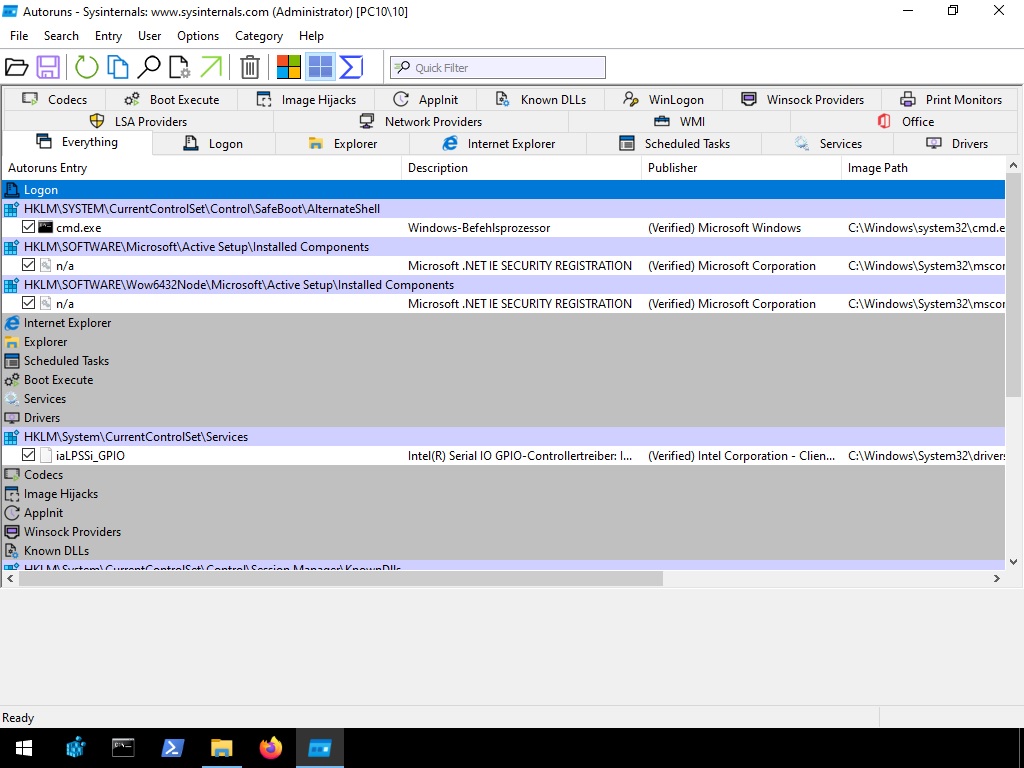
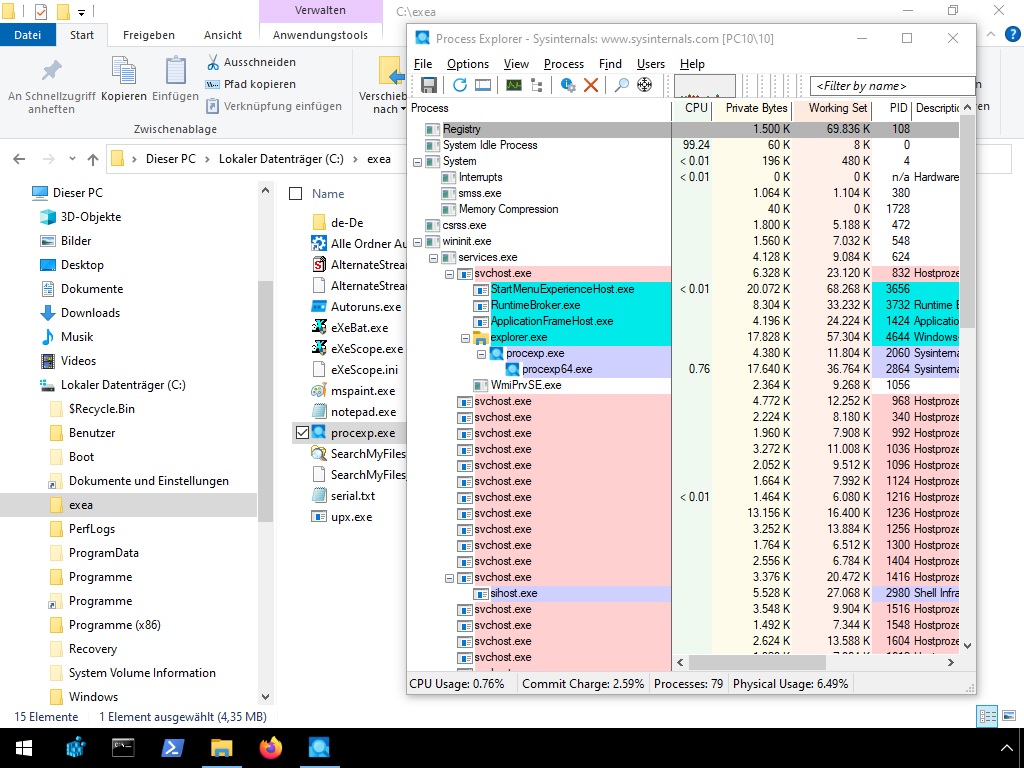

Kommt immer wieder, war nach dem Update auf die 3086 (Win10 x64 Pro) wieder drin und aktiv!
Das Entfernen geht noch in der 3086 aber der Aufwand ist hoch um Edge völlig zu entfernen!

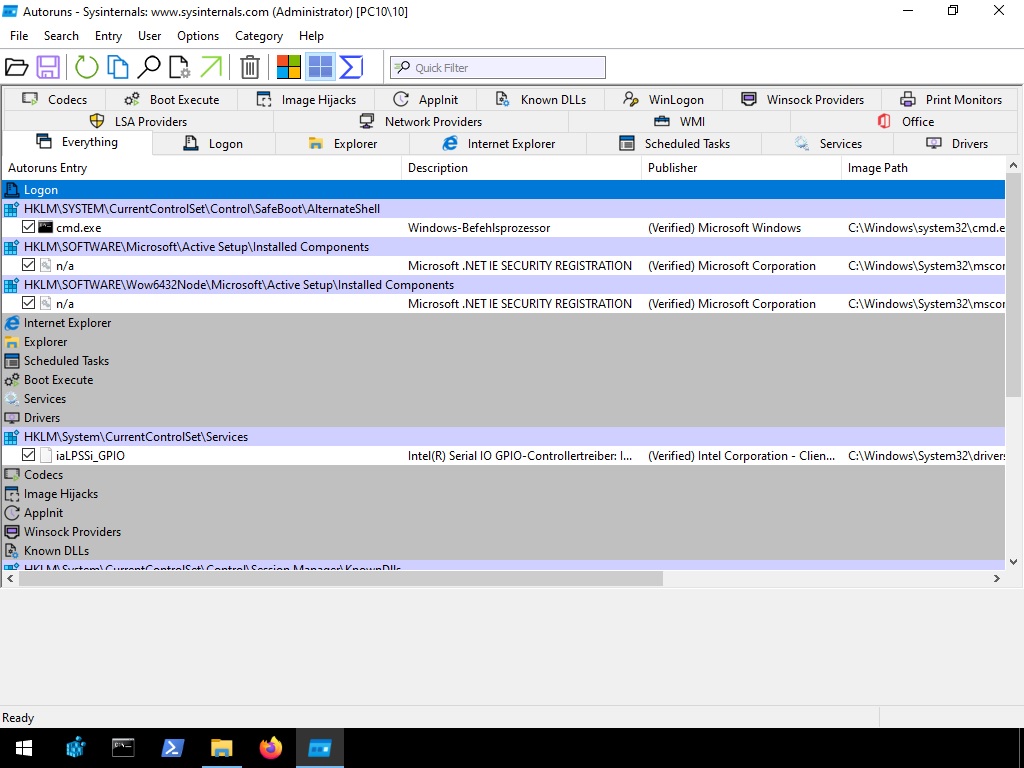
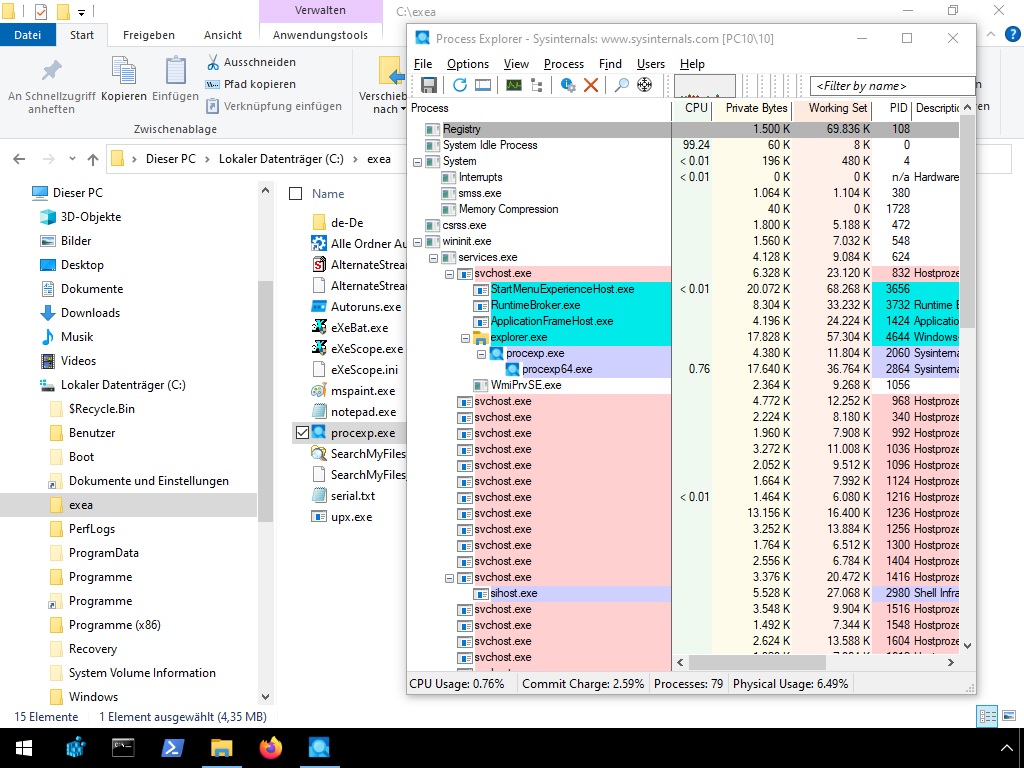

-
Win11User
Re: Edge richtig deinstallieren incl. Icon entfernen unter 22H2
Danke!Morku hat geschrieben: 25.05.2023, 14:35 Nachdem ich nun einige Quellen geprüft und durchprobiert habe, habe ich einen Weg gefunden, um den Edge auf aktuellem Windows 11 zu löschen. Wer auch gegenüber Drittanbieter Tools misstrauisch ist, dem lasse ich mein Ergebnis Teilhaben.
Ich habe das bei mir noch etwas angepasst.
Nach den anlegen der reg-keys
(einige weitere Keys auch so bearbeitet,
Neu->DWORD -> AllowUninstall -> auf 1 ändern
HKEY_LOCAL_MACHINE\SOFTWARE\Microsoft\Windows\CurrentVersion\Appx\AppxAllUserStore\EndOfLife\SSID\andere)
dann Neustart
dann Edge und WebView normal deinstalliert über Systemsteuerung/Programme und Features
dann powershell als Administrator
(da ich keine MS-Apps nutze/ benötige)
Get-AppxPackage -allusers * | Remove-AppxPackage
Aufgabenplanung ganz abgeschaltet (4), da hier unnötig.
Edge weg, Edge(alt) u.s.w. weg, WebView weg, Defender weg, alle Apps weg, wenn du mir jetzt noch sagen könntest wie ich "Erste Schritte" komplett entfernen kann?
Wie gesagt das klappt so prima! und ist sehr ausbaufähig!
-
Win11User
Re: Edge richtig deinstallieren incl. Icon entfernen unter 22H2
Ach ja, noch vergessen dir das zu sagen..
%LOCALAPPDATA%\Microsoft\Windows\Webcache
SchTasks /Delete /TN * /F
# delete then all ie und edge cache
%LOCALAPPDATA%\Microsoft\Windows\Webcache
-HKEY_LOCAL_MACHINE\SOFTWARE\Microsoft\Windows NT\CurrentVersion\Schedule
delete "%SystemRoot%\System32\Tasks" and "%SystemRoot%\SysWOW64\Tasks"
https://abload.de/img/unk1fkf3z.jpg
nur noch 2% Last
%LOCALAPPDATA%\Microsoft\Windows\Webcache
SchTasks /Delete /TN * /F
# delete then all ie und edge cache
%LOCALAPPDATA%\Microsoft\Windows\Webcache
-HKEY_LOCAL_MACHINE\SOFTWARE\Microsoft\Windows NT\CurrentVersion\Schedule
delete "%SystemRoot%\System32\Tasks" and "%SystemRoot%\SysWOW64\Tasks"
https://abload.de/img/unk1fkf3z.jpg
nur noch 2% Last
- Holgi
- Guru

- Beiträge: 3225
- Registriert: 12.05.2018, 12:33
- Hat sich bedankt: 417 Mal
- Danke erhalten: 550 Mal
- Gender:
Re: Edge richtig deinstallieren incl. Icon entfernen unter 22H2
wäre schön, wenn du das Ganze auch mal in ein kleines, allgemeingültiges Script verpacken könntest. Danke!
PDF24 angepasste Installation (nur PDF Druckertreiber) per Script: viewtopic.php?t=30284
Winget (Desktop App Installer) für Windows Versionen ohne Store installieren (HowTo): viewtopic.php?t=26214
Vorstellung: tiny11builder; Script zur Verschlankung von Windows 11: viewtopic.php?t=30134
Windows StartMenü Empfohlen (Recommended Section) komplett ausblenden: viewtopic.php?t=30574
Hyper-V VM per Script erstellen viewtopic.php?t=25114
Winget (Desktop App Installer) für Windows Versionen ohne Store installieren (HowTo): viewtopic.php?t=26214
Vorstellung: tiny11builder; Script zur Verschlankung von Windows 11: viewtopic.php?t=30134
Windows StartMenü Empfohlen (Recommended Section) komplett ausblenden: viewtopic.php?t=30574
Hyper-V VM per Script erstellen viewtopic.php?t=25114